Dell SupportAssist 제거 방법: 단계별 가이드

수많은 사용자가 Dell SupportAssist를 제거하려고 할 때 어려움을 겪었습니다. 이 가이드에서는 컴퓨터에서 이 애플리케이션을 효과적으로 제거하기 위한 명확한 단계를 제공합니다.
Dell SupportAssist를 제거하려면 어떻게 해야 하나요?
1. 설정 메뉴를 통해 애플리케이션 제거
- 시작하려면 컴퓨터를 다시 시작하여 이 애플리케이션에 연결된 모든 파일이 완전히 언로드되었는지 확인하세요.
- 다음 요소가 닫혔는지 확인하세요: SupportAssist 데이터베이스, SupportAssist 로그 파일, SupportAssist UI. SupportAssist 경로로 명령 프롬프트나 레지스트리 편집기가 열려 있는 경우 반드시 닫으세요.
- 시작 메뉴로 이동하여 설정을 선택합니다 .
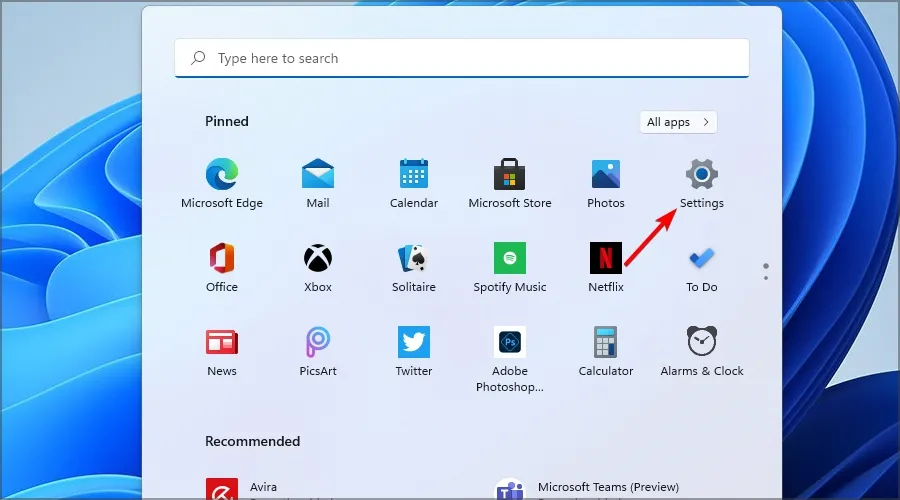
- 거기에서 앱을 클릭한 다음 설치된 앱을 선택하세요 .
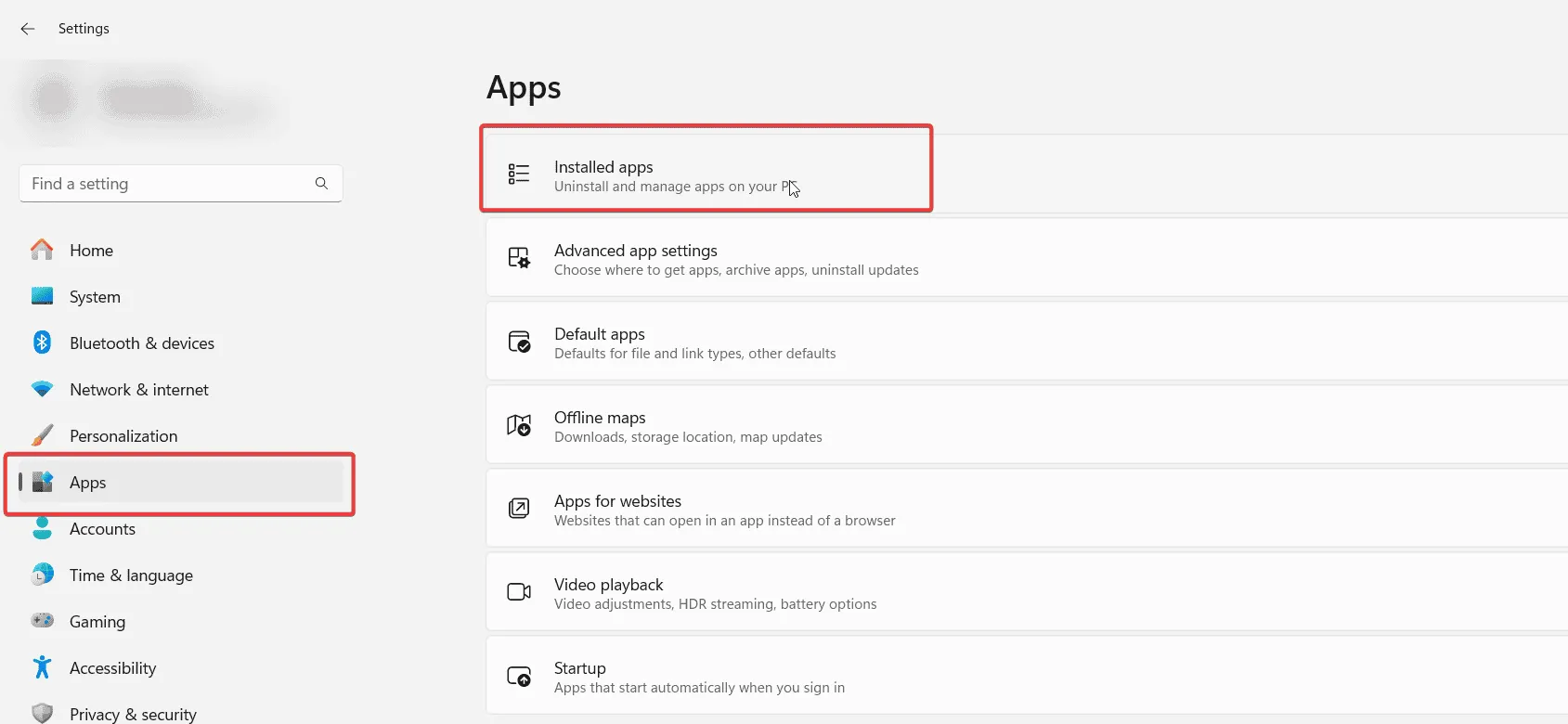
- 목록에서 SupportAssist를 찾아 옆에 있는 세 개의 점을 클릭하세요.
- 제거를 선택 하고 화면의 지시를 따릅니다.
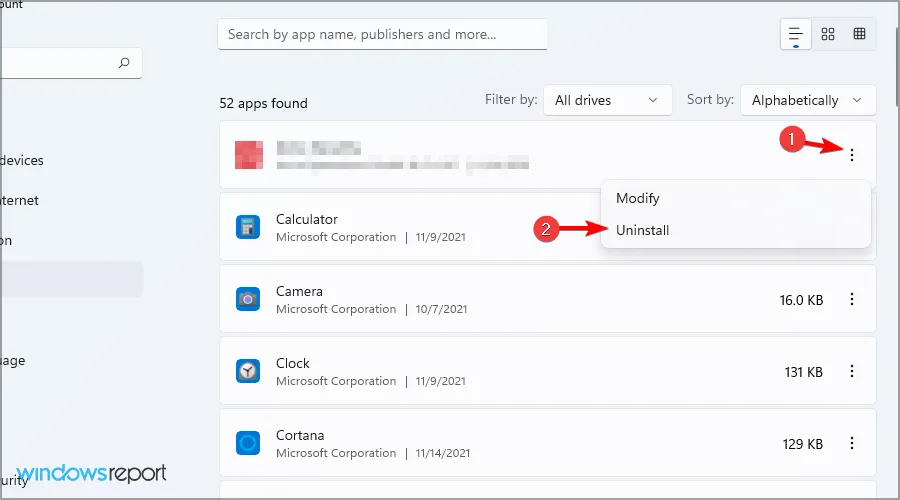
성공적으로 제거한 후 Dell 서비스가 제거되었는지 확인하세요.
- Windows + 키를 누르고 services.msc를R 입력합니다 .
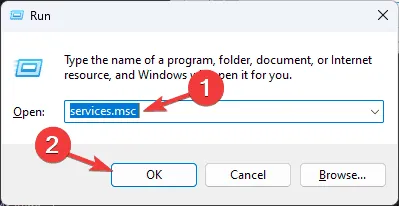
- 목록에서 Dell 서비스를 검색하세요 .
- 해당 서비스가 없으면 애플리케이션이 성공적으로 삭제된 것입니다.

- 여전히 서비스가 표시되면 Windows 키 + 를 눌러 S cmd를 검색하고 관리자 권한으로 실행을 선택하세요 .
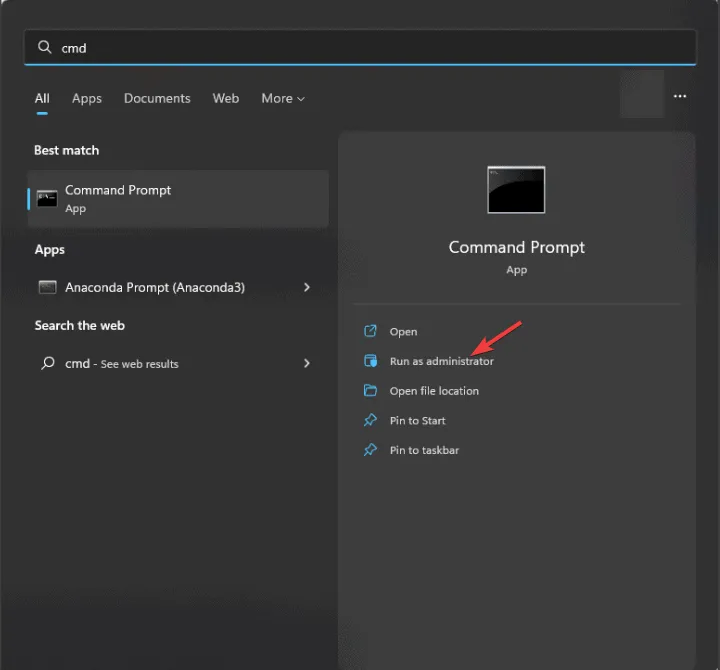
- 다음 명령을 실행하세요:
sc delete "DellClientManagementService"sc delete "SupportAssistAgent"sc delete "DDVDataCollector"sc delete "DDVRulesProcessor"sc delete "DDVCollectorSvcApi"sc delete "DellTechHub"
제거해도 문제가 해결되지 않으면 제거 과정을 다시 시도해야 할 수도 있습니다.
2. 파일을 수동으로 삭제합니다.
- 디렉토리로 이동하세요:
C:\Program Files\Dell. - SupportAssist 폴더를 삭제해 보세요. 그리고 일반적으로 블로트웨어로 간주되므로 SARemediation 도 제거하는 것을 고려해 보세요.
- Ctrl+ Shift+를 눌러 작업 관리자Esc 에 접근합니다 .
- supportassist 프로세스를 찾아 종료합니다. 활성화된 모든 인스턴스를 중지하세요.

- Dell 디렉토리 로 돌아가서 파일을 삭제해 보세요.
- SupportAssist가 자동으로 다시 시작될 수 있으므로 파일을 삭제하기 전에 프로세스를 지속적으로 종료해야 할 수 있습니다. 여러 번 시도해야 할 수 있습니다.
3. SupportAssist를 다시 설치하고 제거를 다시 시도합니다.
- Dell 웹사이트의 SupportAssist 다운로드 페이지를 방문하세요 .
- SupportAssist 다운로드를 클릭하세요 .
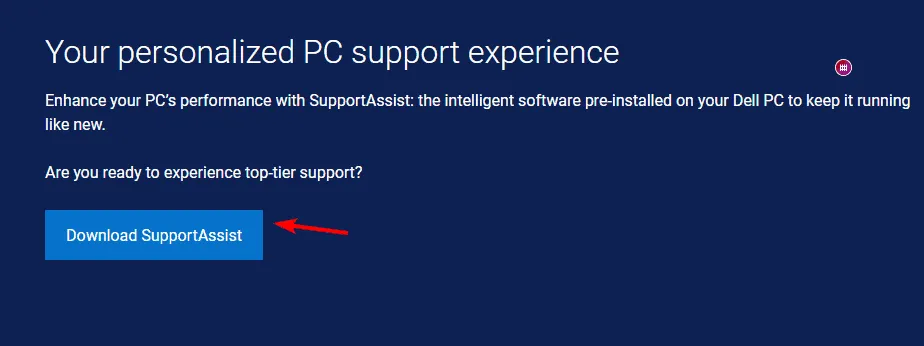
- 애플리케이션을 설치하세요.
- 설치가 완료되면 다시 한 번 제거해 보세요.
Dell SupportAssist를 비활성화하는 것이 좋습니까?
물론, 다양한 문제를 일으키는 경향이 있으므로 이 애플리케이션을 비활성화하는 것은 완전히 허용됩니다. 필요할 수 있는 유일한 시나리오는 Dell 지원에 문의해야 하는 경우입니다.
Dell SupportAssist를 제거하는 데 어려움이 있을 수 있지만, 우리가 설명한 방법을 고수한다면 실제로 달성할 수 있습니다. 이 소프트웨어는 수많은 기술적 문제를 겪은 것으로 알려져 있으며, 많은 사용자가 Dell.SupportAssist.Client.Plugin.IDiags.dll과 같은 오류를 보고했습니다.


답글 남기기